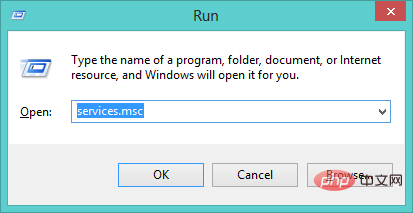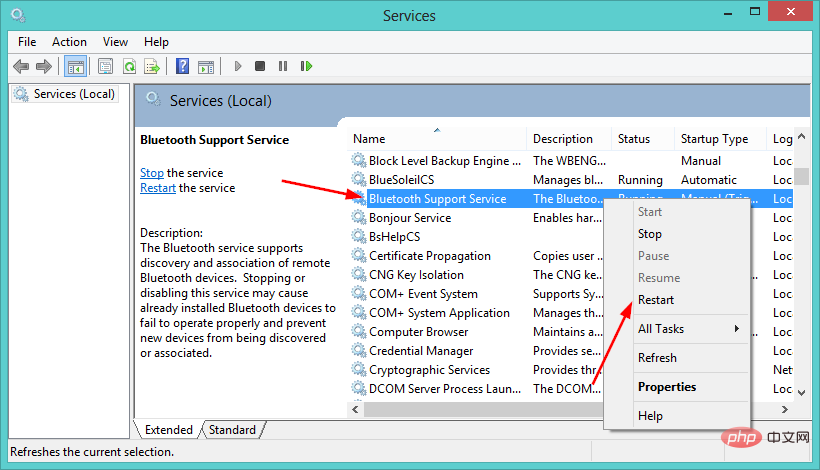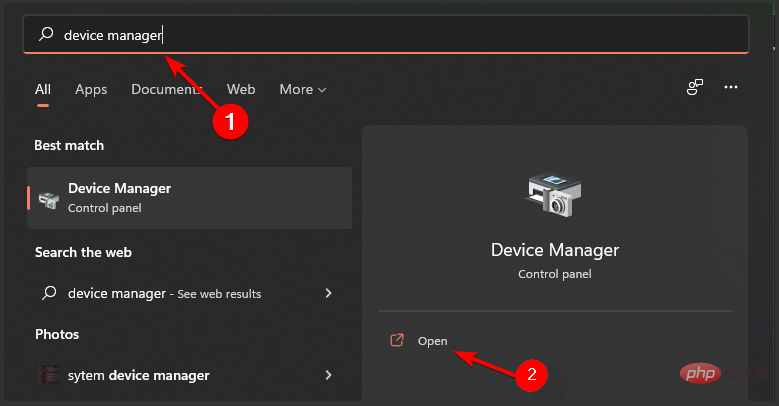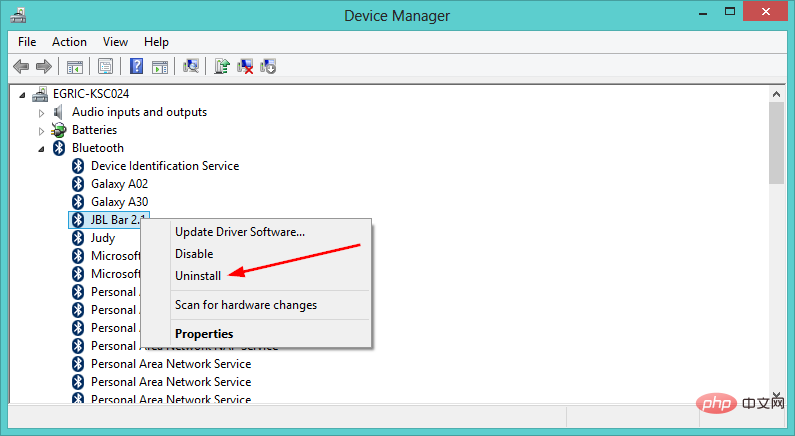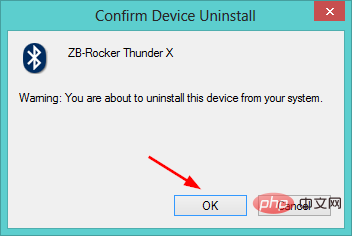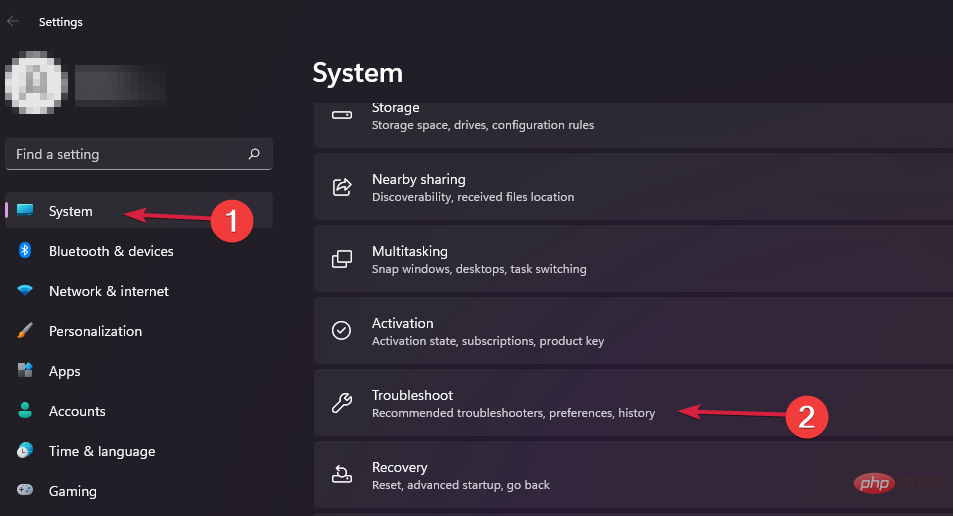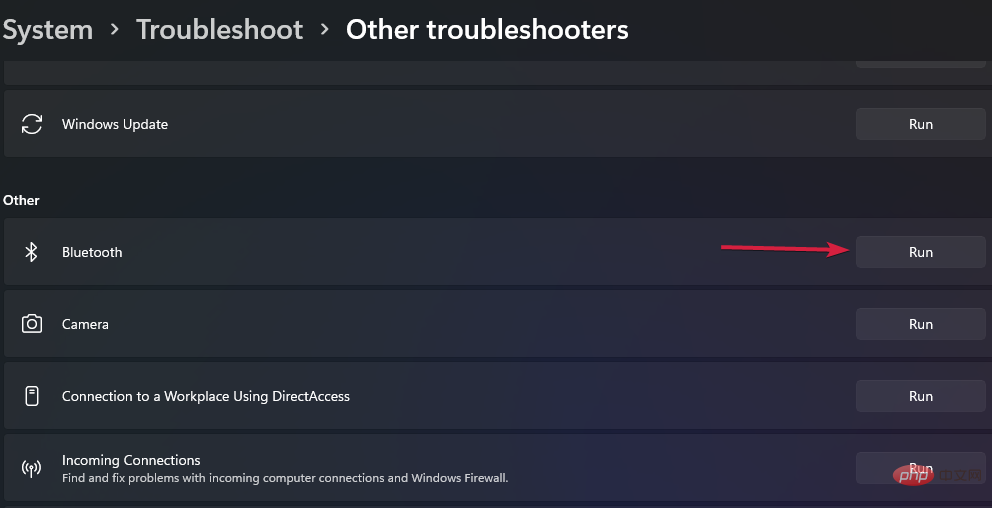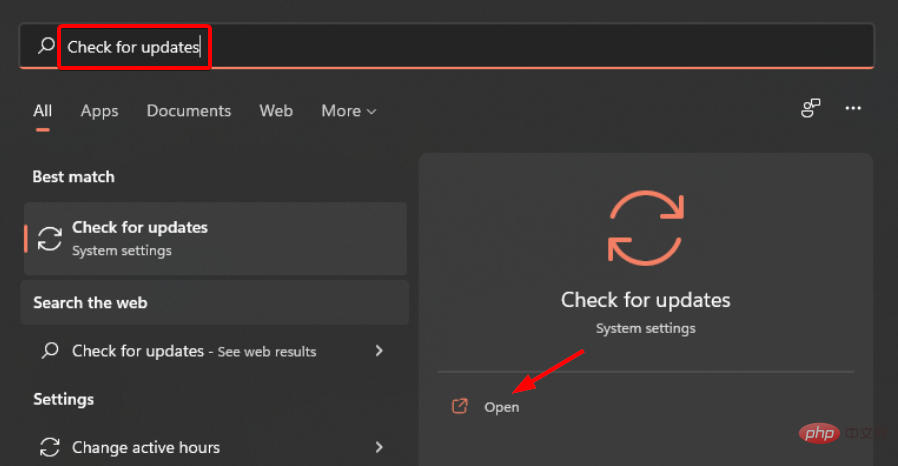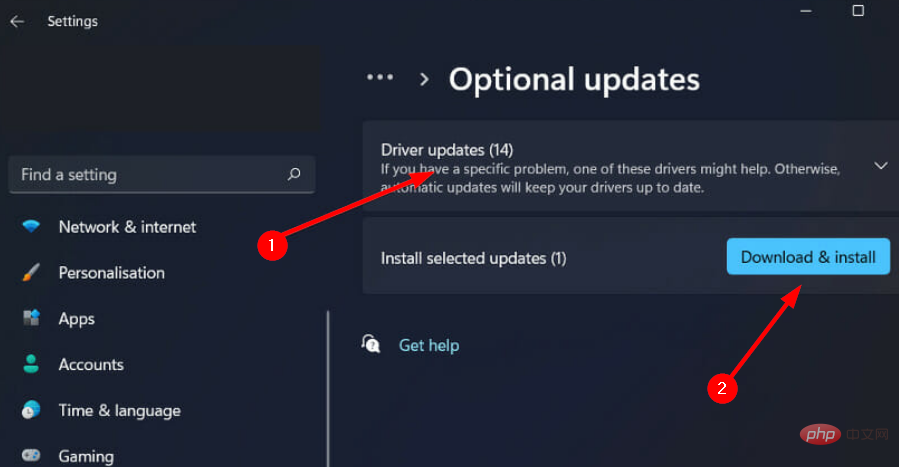수정: Windows 11에서 Bluetooth 헤드셋의 연결이 계속 끊어집니다.
많은 사람들에게 휴대폰, 태블릿, 노트북에서 음악을 듣는 것은 하루의 중요한 부분입니다. 이는 헤드폰이나 스피커를 통해 수행할 수 있지만 기술이 발전했으며 이제 편리성으로 인해 Bluetooth 헤드폰이 점점 인기를 얻고 있습니다.
블루투스는 단거리 무선 신호를 사용하여 장치와 통신하고 휴대폰 및 헤드폰과 같은 두 장치 간에 데이터를 전송하는 널리 사용되는 방법입니다.
블루투스 헤드셋은 사용하기 쉽지만 완벽하지 않으며 고유한 문제가 있습니다. 예를 들어 블루투스 헤드셋은 연결이 끊어지기 쉽습니다.
블루투스 헤드셋 연결이 계속 끊어지는 이유는 무엇인가요?
블루투스 헤드폰은 작업할 때는 훌륭하지만 작업하지 않을 때는 그다지 좋지 않습니다. Bluetooth 헤드폰의 연결이 계속 끊어지는 경우 문제를 해결하기 전에 근본 원인을 찾아야 합니다.
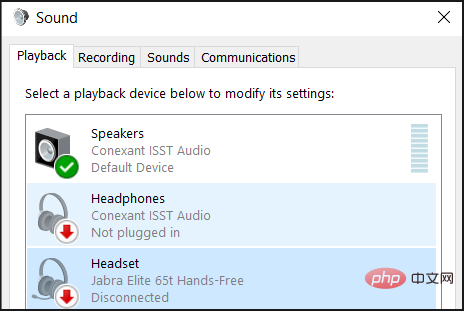
연결이 계속 끊어지는 이유는 다음과 같습니다.
- 기기가 범위 내에 있지 않습니다. - Bluetooth 장치에서 오디오 문제가 발생하는 가장 일반적인 이유는 Bluetooth 신호 범위 내에 있지 않기 때문입니다. Bluetooth의 범위는 일반적으로 30피트 미만으로 제한되어 있습니다. 장치에 더 가까이 이동하거나 나중에 다시 시도해야 할 수도 있습니다.
- 기기 배터리가 완전히 방전되었습니다 - 블루투스 기기는 연결을 유지할 수 있을 만큼 전력이 충분한 경우에만 연결을 유지할 수 있습니다. 무선 장치를 사용하는 경우 계속하기 전에 배터리 잔량을 확인하고 필요한 경우 충전하십시오.
- 헤드폰과 장치가 올바르게 페어링되지 않았습니다 - Bluetooth 시스템은 동시에 여러 장치에 연결할 수 있지만 한 번에 하나의 장치에만 페어링할 수 있습니다. 예를 들어, 헤드폰을 휴대폰과 페어링한 다음 노트북과 함께 사용하려고 하면 헤드폰이 여전히 휴대폰과 페어링되어 노트북 대신 휴대폰에 연결을 시도할 가능성이 있습니다.
- 간섭 – 이는 Bluetooth 헤드폰의 주요 문제이며 연결이 무작위로 중단될 수 있습니다. 두 장치를 서로 직접 연결해야 하는 경우 잠재적인 간섭 원인이 많이 있습니다. 헤드폰은 연결할 신호를 찾아야 하는 경우가 많으며, 신호가 약하면 연결이 때때로 끊어집니다.
- 장치 드라이버를 업데이트해야 합니다 - 드라이버 업데이트는 Bluetooth 문제를 해결하는 첫 번째 단계입니다. 제조업체 웹사이트에서 시스템에 대한 최신 드라이버를 찾을 수 있습니다. 그래도 문제가 해결되지 않으면 Bluetooth 소프트웨어 및 펌웨어를 계속 업데이트하세요.
위의 문제 중 하나에 직면하고 Bluetooth 헤드폰의 연결이 계속 끊어지는 경우 문제를 해결할 수 있는 몇 가지 해결 방법이 있습니다.
블루투스 헤드셋 연결이 계속 끊어지면 어떻게 해야 하나요?
1. 블루투스 서비스를 다시 시작합니다.
- Windows+R 키를 동시에 눌러 Run 창을 엽니다.
- "실행" 대화 상자에 services.msc를 입력하세요.

- Bluetooth 지원 서비스를 찾아 마우스 오른쪽 버튼을 클릭하고 다시 시작을 선택하세요.

- 다시 마우스 오른쪽 버튼을 클릭하고 속성을 선택하세요.

- Bluetooth 장치로 이동하여 마우스 오른쪽 버튼을 클릭하고 Uninstall을 선택하세요.

- 팝업 대화 상자에서 "OK"을 선택하여 장치 제거를 확인하세요.

- 컴퓨터를 다시 시작하면 드라이버가 자동으로 다시 설치됩니다.
4. Bluetooth 문제 해결사 실행
- Windows 키를 클릭하고 오른쪽 창에서 System을 선택한 다음 오른쪽 창에서 Troubleshooter를 클릭합니다.

-
기타 문제 해결사를 선택하세요.

- 문제가 감지될 때까지 기다린 다음 수리 지침을 따르세요.
Windows에서 Bluetooth 헤드폰을 감지할 수 없으면 어떻게 해야 하나요?
Windows에서 헤드폰을 전혀 감지하지 못하는 경우 컴퓨터의 USB 포트나 USB 컨트롤러에 문제가 있을 수 있습니다.
이것이 문제인지 테스트하려면 동일한 포트에 다른 장치를 연결해 보세요. 아무 일도 일어나지 않으면 컴퓨터의 다른 USB 포트를 사용해 보거나 사용하려는 포트에 다른 것을 연결해 보십시오.
최근에 이전 버전의 Windows에서 Windows 11로 업그레이드했는데 현재 Bluetooth 장치에 문제가 발생하는 경우 오래된 드라이버가 문제일 수 있습니다.
Windows 업데이트를 설치하고 이제 헤드폰이 감지되는지 확인하세요.
Windows 업데이트를 확인하려면:
- Windows를 눌러 시작 메뉴를 엽니다.
- 검색창에 를 입력하여 업데이트를 확인하고 를 선택하여 엽니다.

- 고급 옵션을 선택하세요.

-
선택적 업데이트를 선택하세요.

-
드라이버 업데이트를 클릭하고 다운로드 및 설치를 선택하세요.

위에 나열된 해결 방법을 모두 시도했지만 여전히 연결 문제가 발생하는 경우 새로운 고성능 Bluetooth 헤드폰을 고려해 볼 때입니다.
위 내용은 수정: Windows 11에서 Bluetooth 헤드셋의 연결이 계속 끊어집니다.의 상세 내용입니다. 자세한 내용은 PHP 중국어 웹사이트의 기타 관련 기사를 참조하세요!

핫 AI 도구

Undresser.AI Undress
사실적인 누드 사진을 만들기 위한 AI 기반 앱

AI Clothes Remover
사진에서 옷을 제거하는 온라인 AI 도구입니다.

Undress AI Tool
무료로 이미지를 벗다

Clothoff.io
AI 옷 제거제

AI Hentai Generator
AI Hentai를 무료로 생성하십시오.

인기 기사

뜨거운 도구

메모장++7.3.1
사용하기 쉬운 무료 코드 편집기

SublimeText3 중국어 버전
중국어 버전, 사용하기 매우 쉽습니다.

스튜디오 13.0.1 보내기
강력한 PHP 통합 개발 환경

드림위버 CS6
시각적 웹 개발 도구

SublimeText3 Mac 버전
신 수준의 코드 편집 소프트웨어(SublimeText3)

뜨거운 주제
 7488
7488
 15
15
 1377
1377
 52
52
 77
77
 11
11
 51
51
 19
19
 19
19
 40
40
 휴대 전화에서 XML을 PDF로 변환하는 방법은 무엇입니까?
Apr 02, 2025 pm 10:18 PM
휴대 전화에서 XML을 PDF로 변환하는 방법은 무엇입니까?
Apr 02, 2025 pm 10:18 PM
휴대 전화에서 XML을 PDF로 직접 변환하는 것은 쉽지 않지만 클라우드 서비스를 통해 달성 할 수 있습니다. 가벼운 모바일 앱을 사용하여 XML 파일을 업로드하고 생성 된 PDF를 수신하고 클라우드 API로 변환하는 것이 좋습니다. Cloud API는 Serverless Computing Services를 사용하고 올바른 플랫폼을 선택하는 것이 중요합니다. XML 구문 분석 및 PDF 생성을 처리 할 때 복잡성, 오류 처리, 보안 및 최적화 전략을 고려해야합니다. 전체 프로세스에는 프론트 엔드 앱과 백엔드 API가 함께 작동해야하며 다양한 기술에 대한 이해가 필요합니다.
 로그인 인증을 위해 워드 플러그인에서 브라우저로 이동하는 방법은 무엇입니까?
Apr 01, 2025 pm 08:27 PM
로그인 인증을 위해 워드 플러그인에서 브라우저로 이동하는 방법은 무엇입니까?
Apr 01, 2025 pm 08:27 PM
응용 프로그램 내에서 응용 프로그램 외부로 로그인 승인을 달성하는 방법은 무엇입니까? 일부 응용 프로그램에서는 종종 한 응용 프로그램에서 다른 응용 프로그램으로 점프해야 할 필요성이 있습니다.
 PS가 계속 로딩을 보여주는 이유는 무엇입니까?
Apr 06, 2025 pm 06:39 PM
PS가 계속 로딩을 보여주는 이유는 무엇입니까?
Apr 06, 2025 pm 06:39 PM
PS "로드"문제는 자원 액세스 또는 처리 문제로 인한 것입니다. 하드 디스크 판독 속도는 느리거나 나쁘다 : CrystalDiskinfo를 사용하여 하드 디스크 건강을 확인하고 문제가있는 하드 디스크를 교체하십시오. 불충분 한 메모리 : 고해상도 이미지 및 복잡한 레이어 처리에 대한 PS의 요구를 충족시키기 위해 메모리 업그레이드 메모리. 그래픽 카드 드라이버는 구식 또는 손상됩니다. 운전자를 업데이트하여 PS와 그래픽 카드 간의 통신을 최적화하십시오. 파일 경로는 너무 길거나 파일 이름에는 특수 문자가 있습니다. 짧은 경로를 사용하고 특수 문자를 피하십시오. PS 자체 문제 : PS 설치 프로그램을 다시 설치하거나 수리하십시오.
 XML 온라인 서식
Apr 02, 2025 pm 10:06 PM
XML 온라인 서식
Apr 02, 2025 pm 10:06 PM
XML 온라인 형식 도구는 지저분한 XML 코드를 읽기 쉬운 형식으로 자동 구성하고 형식을 유지 관리합니다. XML의 구문 트리를 구문 분석하고 서식 규칙을 적용함으로써 이러한 도구는 코드의 구조를 최적화하여 유지 관리 가능성과 팀워크 효율성을 향상시킵니다.
 H5 페이지 생산에는 지속적인 유지 보수가 필요합니까?
Apr 05, 2025 pm 11:27 PM
H5 페이지 생산에는 지속적인 유지 보수가 필요합니까?
Apr 05, 2025 pm 11:27 PM
코드 취약점, 브라우저 호환성, 성능 최적화, 보안 업데이트 및 사용자 경험 개선과 같은 요소로 인해 H5 페이지를 지속적으로 유지해야합니다. 효과적인 유지 관리 방법에는 완전한 테스트 시스템 설정, 버전 제어 도구 사용, 페이지 성능을 정기적으로 모니터링하고 사용자 피드백 수집 및 유지 관리 계획을 수립하는 것이 포함됩니다.
 PS의 로딩 속도 속도를 높이는 방법?
Apr 06, 2025 pm 06:27 PM
PS의 로딩 속도 속도를 높이는 방법?
Apr 06, 2025 pm 06:27 PM
느린 Photoshop 스타트 업 문제를 해결하려면 다음을 포함한 다중 프론트 접근 방식이 필요합니다. 하드웨어 업그레이드 (메모리, 솔리드 스테이트 드라이브, CPU); 구식 또는 양립 할 수없는 플러그인 제거; 정기적으로 시스템 쓰레기 및 과도한 배경 프로그램 청소; 주의를 기울여 관련없는 프로그램 폐쇄; 시작하는 동안 많은 파일을 열지 않도록합니다.
 워드 플러그인 로그인 인증을위한 교차 신청 점프를 구현하는 방법은 무엇입니까?
Apr 01, 2025 pm 11:27 PM
워드 플러그인 로그인 인증을위한 교차 신청 점프를 구현하는 방법은 무엇입니까?
Apr 01, 2025 pm 11:27 PM
워드 플러그인 로그인 인증을위한 교차 신청 점프를 구현하는 방법은 무엇입니까? 특정 워드 플러그인을 사용할 때는 종종이 시나리오에 직면합니다. 플러그인의 로그인을 클릭하십시오 ...
 휴대 전화 용 무료 XML에서 PDF 도구가 있습니까?
Apr 02, 2025 pm 09:12 PM
휴대 전화 용 무료 XML에서 PDF 도구가 있습니까?
Apr 02, 2025 pm 09:12 PM
모바일에는 간단하고 직접 무료 XML에서 PDF 툴이 없습니다. 필요한 데이터 시각화 프로세스에는 복잡한 데이터 이해 및 렌더링이 포함되며 시장에있는 소위 "무료"도구의 대부분은 경험이 좋지 않습니다. 컴퓨터 측 도구를 사용하거나 클라우드 서비스를 사용하거나보다 신뢰할 수있는 전환 효과를 얻기 위해 앱을 개발하는 것이 좋습니다.